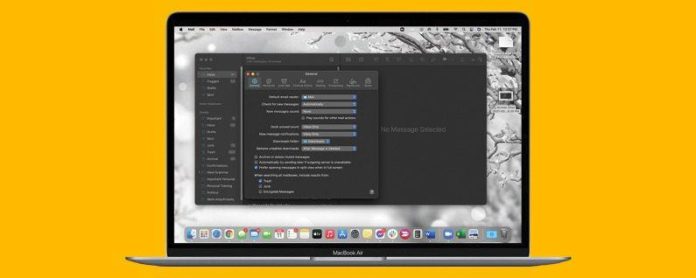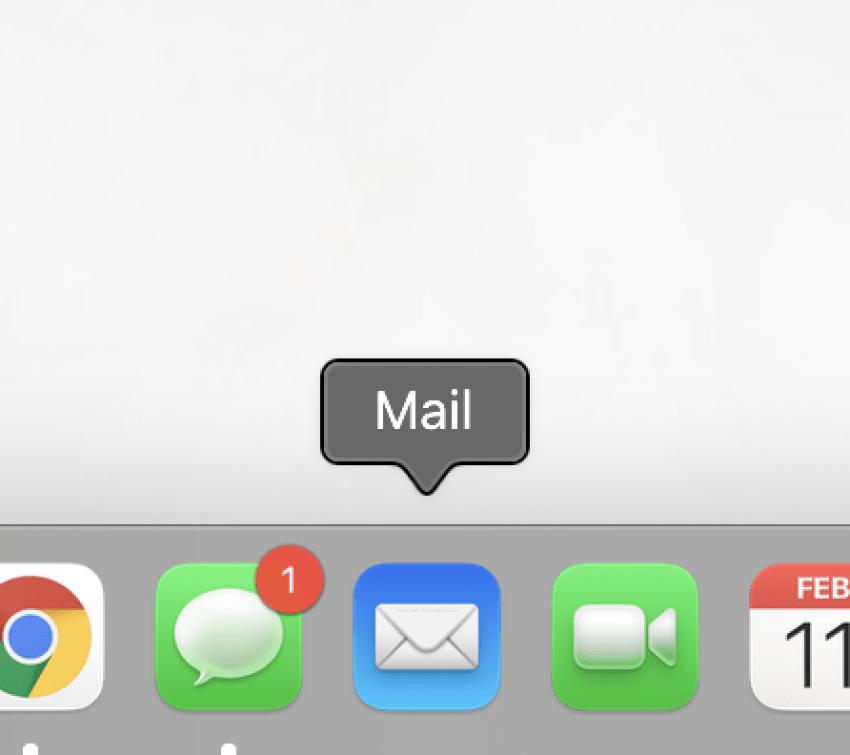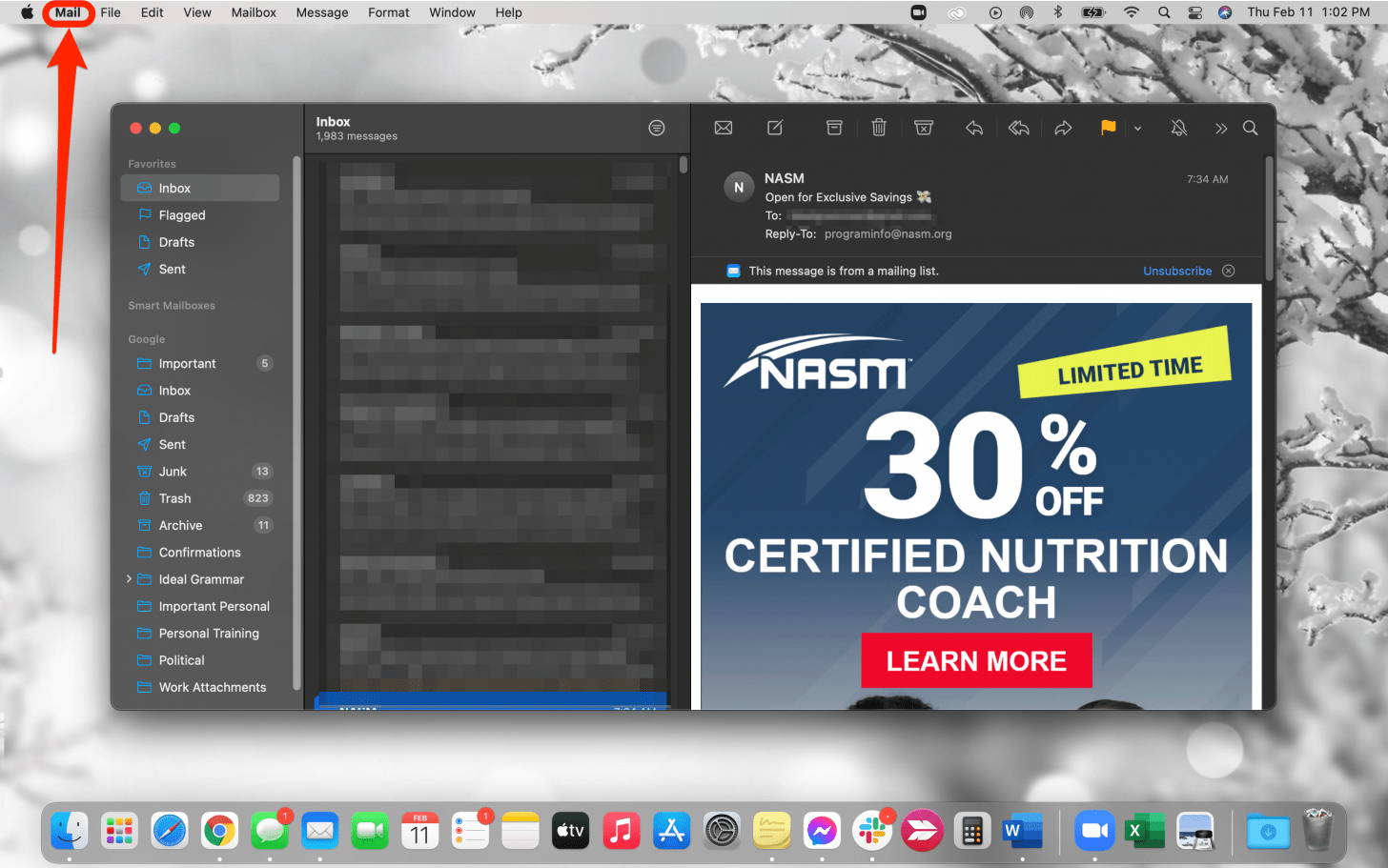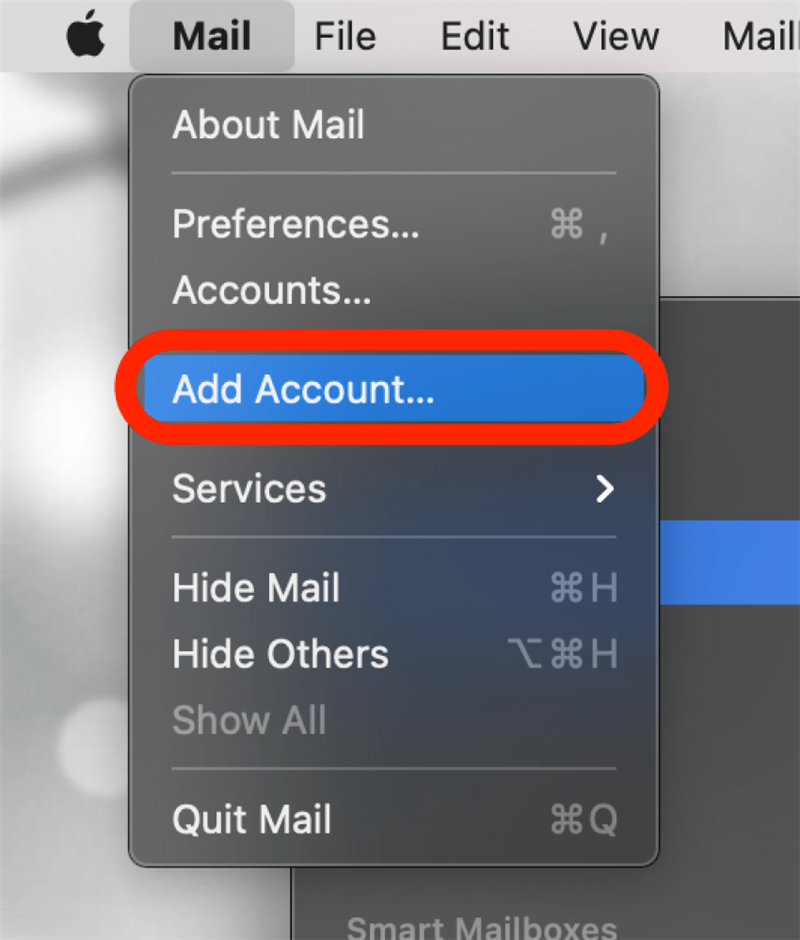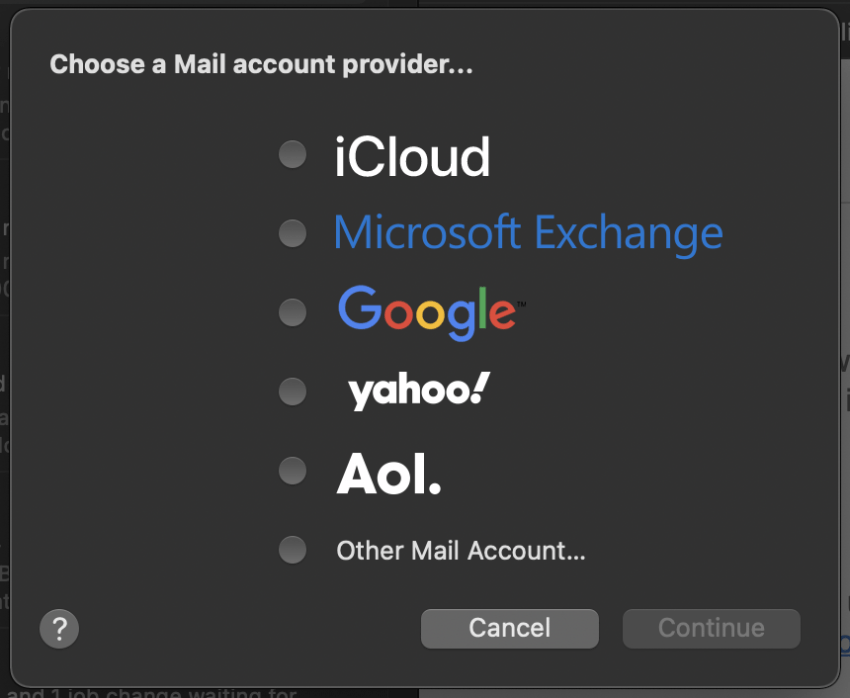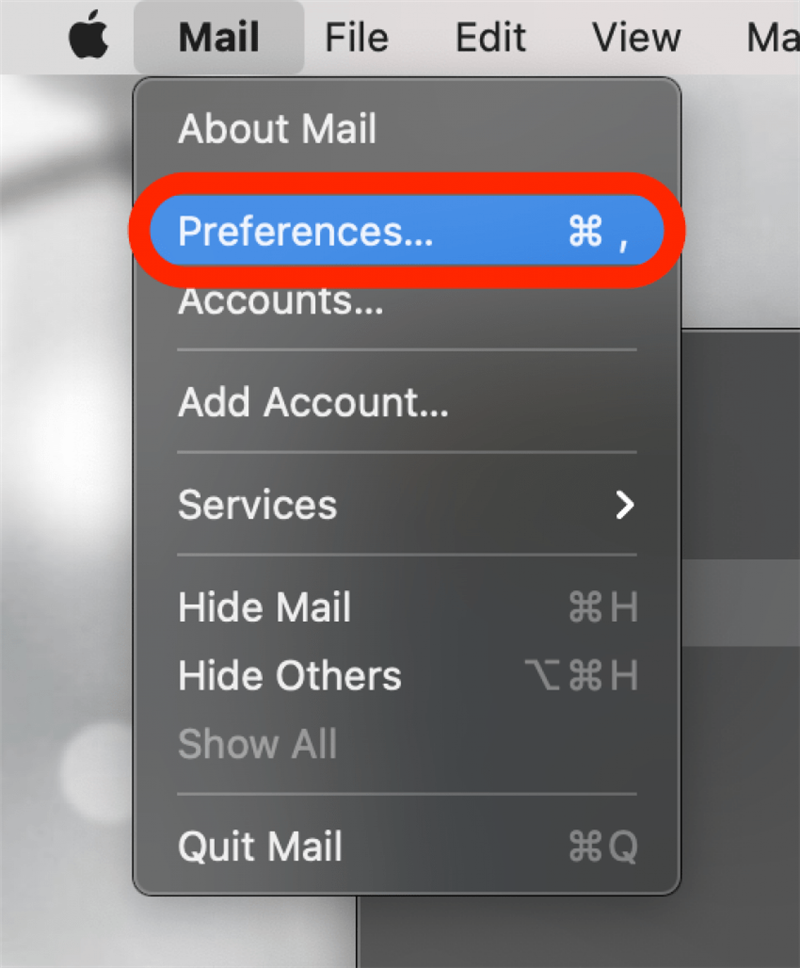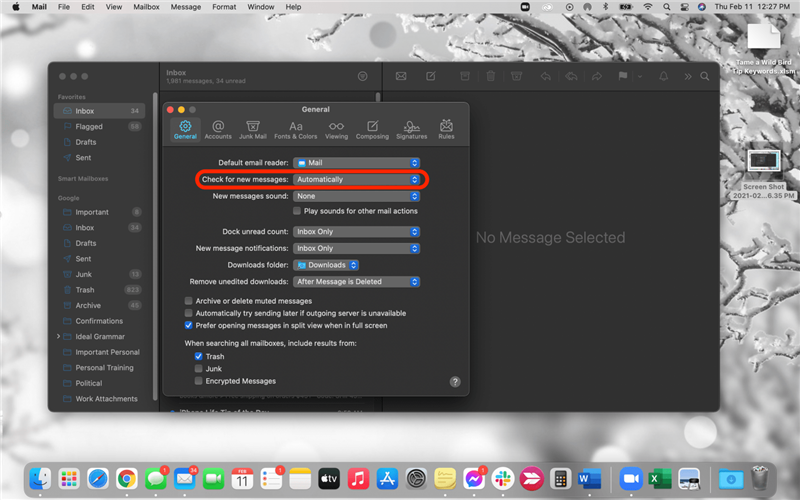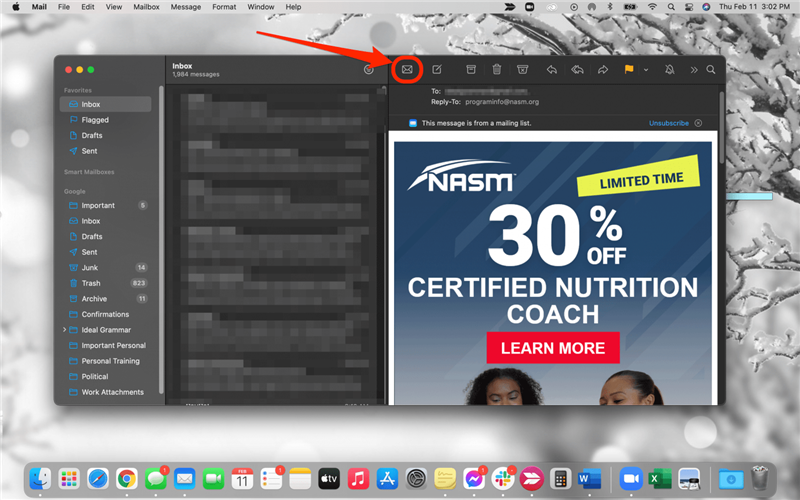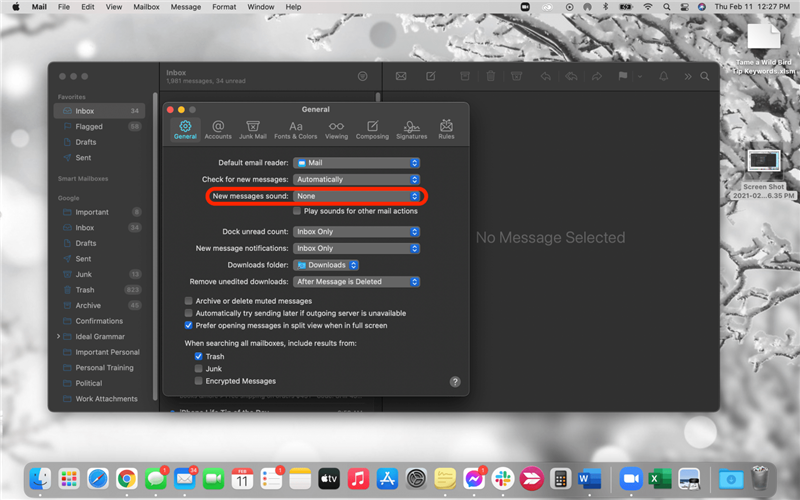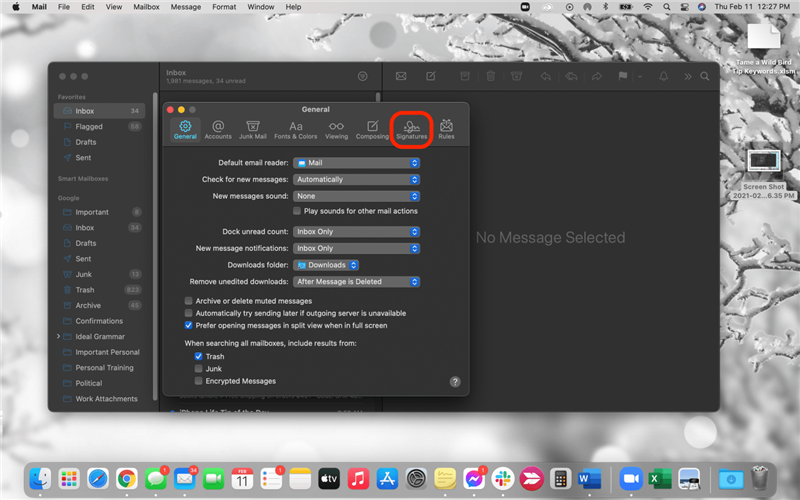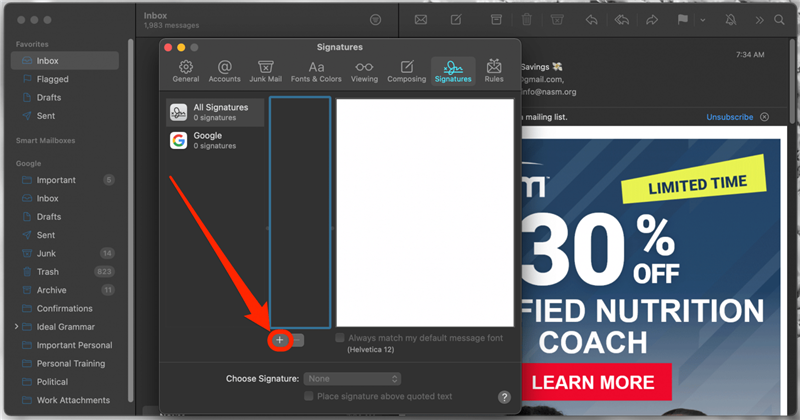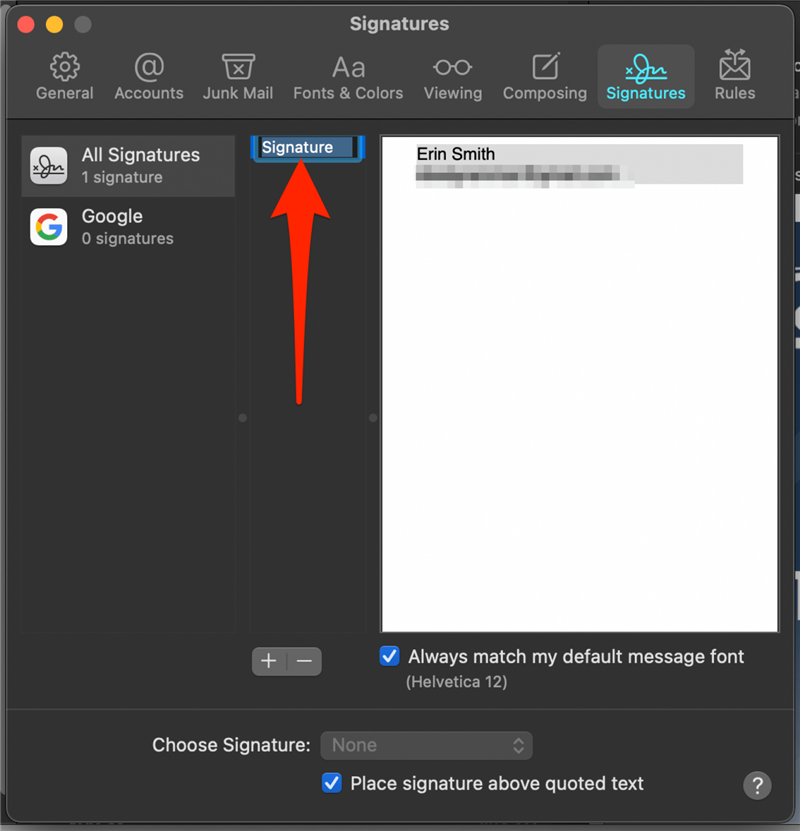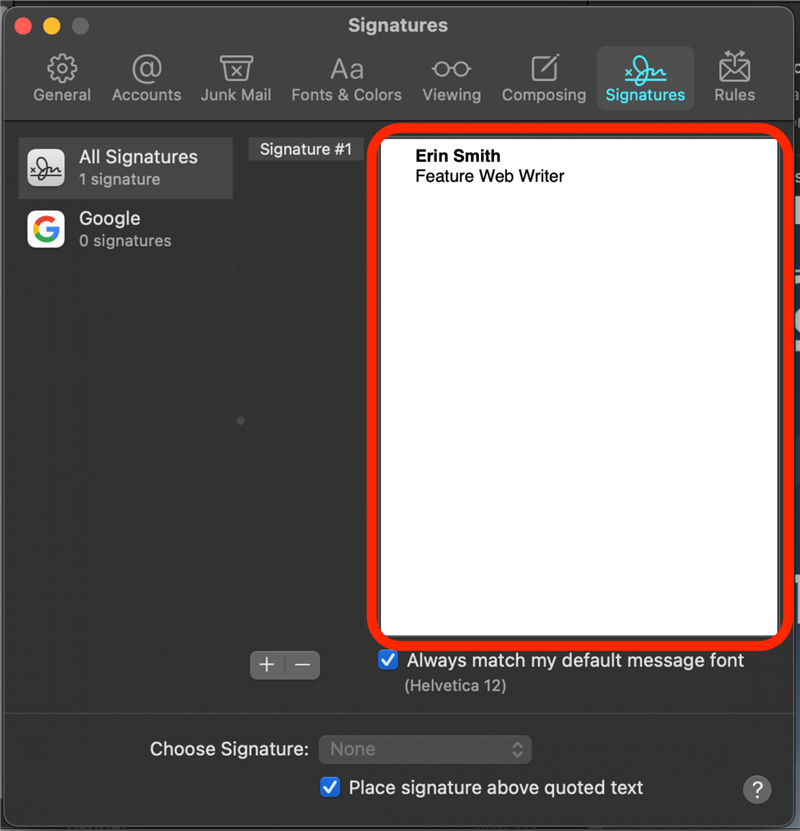თუ თქვენ მზად ხართ შეაჩეროთ ერთი ელ.ფოსტის აპიდან მეორეზე გადასვლა, დროა დააყენოთ თქვენი Apple Mail. ჩვენი მოსახერხებელი სახელმძღვანელო დაგეხმარებათ Apple Mail- ის დაყენებაში და გიჩვენებთ თუ როგორ დაამატოთ ელ.ფოსტის ანგარიში Mac- ზე, შეცვალოთ Mac Mail- ის პარამეტრები თქვენი გემოვნებით და მოირგოთ Mac ელ.ფოსტის შეტყობინებები.
რა არის Apple Mail აპლიკაცია Mac- ზე?
Apple’s Mail app არის Mac ელ.ფოსტის აპი და ელ.ფოსტის აპი, რომელიც გამოიყენება Apple- ის სხვა მოწყობილობებზე. ამ მოსახერხებელი პროგრამით, თქვენ აღარ გჭირდებათ ელ.ფოსტის სერვისის ვებსაიტზე გადასვლა ან ერთი აპიდან მეორეზე გადასვლა, რომ შეამოწმოთ მრავალი ელ.ფოსტის ანგარიში. თუ იყენებთ Gmail- ს პირადი შეტყობინებებისთვის, სამსახურის ანგარიშს ბიზნესისთვის და გადამზიდავ ელ.ფოსტას საყოფაცხოვრებო საკითხებისთვის, ფოსტა არის კომუნიკაციების გაერთიანება და ორგანიზება საფოსტო ფოსტის ერთ ზოგად აპში.
დაკავშირებული: როგორ გადავიტანოთ ფოტოები iPhone- დან კომპიუტერზე ი
როგორ დაამატოთ თქვენი ელ.ფოსტა Apple Mail- ში
როდესაც პირველად გახსნით ფოსტას, აპი მოგახსენებთ ელ.ფოსტის ანგარიშის დაყენებას. თუ აპი არ მოგთხოვთ Mac- ზე ფოსტის დაყენებას ან გსურთ ელ.ფოსტის სხვა ანგარიშის დამატება, უბრალოდ მიჰყევით ამ ნაბიჯებს:
- გახსენით ფოსტის აპარატი თქვენს Mac– ზე.
- ეკრანის ზედა ნაწილში მდებარე მენიუს პანელში დააჭირეთ ღილაკს ფოსტა .
- დააჭირეთ ანგარიშის დამატება .

- აირჩიეთ თქვენი ელ.ფოსტის პროვაიდერი ან აირჩიეთ სხვა ფოსტა თუ თქვენი დომენი არ ჩანს სიაში.
- დააჭირეთ გაგრძელება ს.
- შეიყვანეთ თქვენი ელ.ფოსტაში შესვლის ინფორმაცია. თუ თქვენი ელ.ფოსტის პროვაიდერი ითხოვს მას, შეავსეთ ავტორიზაცია და დაუშვით ნებართვები თქვენი ბრაუზერის გამოყენებით.
- აირჩიეთ რომელი პროგრამების გამოყენება გსურთ ამ ანგარიშთან და დააწკაპუნეთ დასრულებაზე . თქვენი ელ.ფოსტა ავტომატურად გამოჩნდება ფოსტის შემოსულებში.
გაიმეორეთ ეს ნაბიჯები თქვენს ელ.ფოსტის აპში Mac- ზე მეტი ელ.ფოსტის ანგარიშის დასამატებლად.
როგორ შეამოწმოთ ახალი ელ.ფოსტა Mac- ზე ფოსტის აპლიკაციაში
სტანდარტულად, თქვენი ფოსტის აპი დაყენებულია, რომ ავტომატურად შეამოწმოს ახალი ელ.ფოსტა და აჩვენოს ისინი თქვენს შემოსულებში. აქ მოცემულია ნაბიჯები, თუ როგორ უნდა განაახლოთ ფოსტა Mac- ზე და შეცვალოთ თქვენი Mac ფოსტის პარამეტრები ხელით ან სხვა გრაფიკით განახლებისთვის:
- გახსენით ფოსტის აპარატი თქვენს Mac– ზე.
- ეკრანის ზედა ნაწილში მდებარე მენიუს პანელში დააჭირეთ ღილაკს ფოსტა .
- დააჭირეთ პარამეტრებს .

- ზოგადი ჩანართით გამოიყენეთ ჩამოსაშლელი მენიუ, რათა გადაწყვიტოთ, რამდენად ხშირად უნდა შეამოწმოს ფოსტა ახალ შეტყობინებებს.

- ნებისმიერ დროს, როდესაც გსურთ ხელით განახლება, უბრალოდ დააჭირეთ ზედა ნაწილში კონვერტის ხატულას .

როგორ ავირჩიოთ თქვენი Mac ელ.ფოსტის შეტყობინებები ხმა
Mac Mail აპით შეგიძლიათ აირჩიოთ თქვენი ახალი ელ.ფოსტის შეტყობინებების შეტყობინების ხმა:
- გახსენით ფოსტის აპარატი თქვენს Mac– ზე.
- ეკრანის ზედა ნაწილში მდებარე მენიუს პანელში დააჭირეთ ღილაკს ფოსტა .
- დააჭირეთ პარამეტრებს .

- ზოგადი ჩანართით გამოიყენეთ ჩამოსაშლელი მენიუ თქვენი საყვარელი შეტყობინების ხმის ასარჩევად.

როგორ დავამატოთ ხელმოწერა Mac ელ.ფოსტაში
ფოსტის პარამეტრები ასევე საშუალებას გაძლევთ დაამატოთ მრავალი ხელმოწერა თითოეულ თქვენს ელ.ფოსტის მისამართზე:
- გახსენით ფოსტის აპარატი თქვენს Mac– ზე.
- ეკრანის ზედა ნაწილში მდებარე მენიუს პანელში დააჭირეთ ღილაკს ფოსტა .
- დააჭირეთ პარამეტრებს .

- დააჭირეთ ხელმოწერების ჩანართს .

- აირჩიეთ ანგარიში, რომელსაც გსურთ დაამატოთ ხელმოწერა და დააჭირეთ ღილაკს + .

- ორჯერ დააწკაპუნეთ შუა ფანჯარაზე თქვენი ხელმოწერის სახელის შესაცვლელად.

- თქვენი ხელმოწერის პერსონალურად მოსაწყობად დააწკაპუნეთ მარჯვენა მხარეს მდებარე ფანჯარაზე და აკრიფეთ საკუთარი ხელმოწერა.

თუ თქვენს Mac’s Dock- ზე Apple Mail ხატულაზე იყურეთ თვალი, მაგრამ ჯერ არ გამოიყენოთ აპი, გადართვის დრო დგება. მას შემდეგ, რაც გაიგებთ, თუ როგორ უნდა დაამატოთ ელ.ფოსტის ანგარიში Mac- ზე, ის იქიდან გემრიელია. ამ მარტივად გამოსაყენებელი აპლიკაციის საშუალებით თქვენ აძლიერებთ თქვენს პროდუქტიულობას და ელ.ფოსტა ორგანიზებული გაქვთ ერთ ადგილზე.